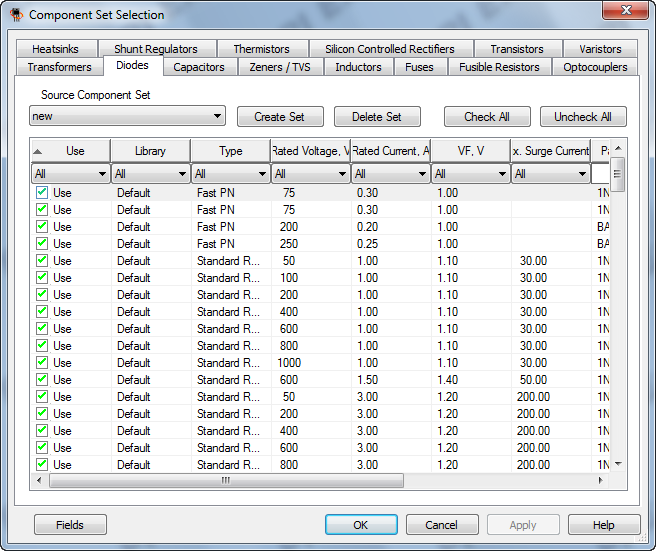
PI Expert使用元件集定义创建、优化和撰写设计文档时可以使用的元件集合。元件集允许您精确地选择设计中要使用的元件。元件集是元件库的子集,它包含所有元件类型:变压器(由磁芯和骨架组成)、电容、二极管、稳压管/TVS、电感、光耦器、散热片、分流稳压器、热敏电阻、可熔电阻、保险丝、硅控制整流管、晶体管和变阻器。如元件库和元件集概述中所述,要使用添加到元件库中的元件,您必须将其添加到元件集,除非您使用所有记录元件集。
PI Expert支持多个元件集,这允许您在为不同的应用和客户创建设计时可以从不同的元件集中选择。默认库集是由包含在默认元件库中的所有元件组成,是PI Expert安装时使用的默认元件集。
要添加、修改或删除元件,您必须打开元件集选择对话框:
确保没有打开的设计。如果您在打开元件集选择对话框时有打开的设计,那么您仅可以查看元件集,但不可以做任何更改。
从主菜单中选择工具 | 元件集...
此时出现元件集选择对话框。
使用元件集选择对话框时,也会有像元件库中的排序和过滤功能可用。所有功能在排序和过滤元件库中都有描述。
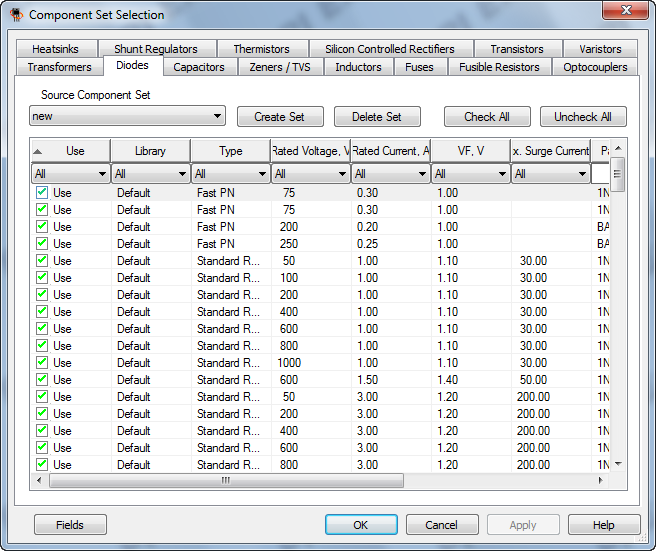
元件集选择对话框中的使用栏在各个元件旁边都有复选框,您可以选择元件集中要包含或排除的元件。复选框中的选中标记表明您在此元件集中或使用此元件集的任何设计中需要此元件。如果您不选中复选框,元件将不会包含在元件集中,并且使用此元件集的任何设计都不会使用此元件。
要创建元件集:
如打开元件集选择对话框中所述的那样打开元件集选择对话框。
单击创建集按钮。创建元件集对话框随即打开。
输入您创建的元件集名称并单击确定。描述性名称可以帮助您记住集中的内容。
使用元件集选择对话框中的使用栏,您可以包含或排除元件集中的每个元件。使用全部选中和全部取消选择按钮可以包含或排除元件集的元件列表中的所有元件。如需更多信息,请参考使用元件集选择对话框。
对于每种元件类型(变压器、电容、二极管、稳压管、电感)重复步骤1到4。
单击确定接受更改并关闭对话框。
创建的元件集名称现在会出现在源元件集列表中。
创建和优化新设计时,您可以选择要使用哪个元件集。
要选择用于新设计的元件集:
在元件集列表中的设计向导 - 设计设置中选择所需的元件集名称。
PI Expert仅会将选定元件集中的可用元件用于新设计。
您可以选择以前创建的设计使用哪个元件集。
要更改现有设计的元件集:
打开设计。
在导航树中选择设计设置 - 默认。
在元件集列表的设计设置对话框中选择所需的元件集名称。
单击确定应用新的元件集。PI Expert将显示解决方案过滤器对话框,因此您可以用新选择的元件集重新优化并重新计算设计。
您可以在设计默认首选项中指定元件集,PI Expert在新建设计时将默认使用该元件集。默认库集是由包含在默认元件库中的所有元件组成,是PI Expert安装时使用的默认元件集。
要在首选项中指定元件集
从主菜单中选择工具 | 首选项。
必要时,可单击设计默认选项卡。
在首选元件集列表中选择所需元件集名称。
单击确定接受更改。
任何新建设计现在都将使用首选元件集下拉框中指定的元件集。
在您保存PI Expert设计文件时,PI Expert记录创建设计时使用的元件集名称。设计文件还包含由创建设计的元件集内容衍生出来的唯一键值。这可以防止已保存的设计在以下情况中被不当打开:
您已经修改了设计的原始元件集。
您和其他人共享设计,他们用相同名称的元件集创建了设计,但他们的元件集中包含或排除了不同的元件。
如果发生了上述任一种情况,PI Expert会显示错误消息,报告情况并提供可能的解决方案。这种方式允许PI Expert处理此类情况而不影响任何其它设计或元件集。
此示例是为了理解如何更好地使用元件集。假设您不想使用Panasonic或Hitachi电容。使用元件集可以帮助您确保PI Expert在设计中不包含任何此类电容。请完成以下步骤:
打开元件集选择对话框(请参考打开元件集选择对话框)。
单击创建集并输入名称,例如,可用电容,然后单击确定。
单击电容选项卡选择电容库。
使用元件集选择对话框中的可用排序和过滤选项,如排序和过滤元件库中所述(也适用于元件集选择对话框),用Panasonic过滤生产商栏。
元件集列表现在仅显示Panasonic电容。单击全部取消选择。元件列表中的所有元件(在本例中是Panasonic电容)都不会被选中。
通过选择过滤器全部从生产商栏中删除过滤器。此时出现一个对话框,您可以选择是否保存对元件集所作的更改。
单击是保存您的更改。
您现在可以确认仅Panasonic电容从元件集中排除(不选)了。
重复步骤4到6,用Hitachi过滤生产商栏。
单击确定将更改保存到元件库中,然后关闭元件集选择对话框。
通过在向导 - 设计设置对话框的元件集下拉框中选择元件集,可以在向导 - 设计设置对话框中用新建元件集(在本例中是可用电容)创建新设计。
优化设计并选择首选解决方案。
您将看到整个设计过程中没有使用Panasonic或Hitachi电容,包括输入电容、箝位电容(如果有)、输出电容甚至偏置电容。
因此,元件集选择允许您完善并自定义PI Expert将用于优化的选项。
根据创建的设计,PI Expert可能会因为所需的元件在元件库中不存在而无法创建设计。在这种情况下,PI Expert会显示设计失败消息并显示错误,提示您电路设计所需的某个部件无法找到。因此,您必须小心地将满足或超过设计所需规格的元件添加到元件集中。
给出的元件集示例应对大部分设计都有效,原因在于它没有省略PI Expert所需的任何关键元件。此外,类似于从示例元件集中排除的其它元件对于PI Expert而言仍然可用。